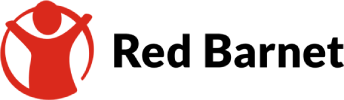Slet din YouTube-video
Det er lettest at slette en video, du selv har delt på YouTube, fra computeren og ikke via mobilappen.
OBS: Din video slettes for evigt og kan altså ikke gendannes. Det kan derfor være en god idé at downloade den, hvis du gerne vil beholde den selv.
Du sletter din video sådan her:
- Sørg for at være logget ind på din profil
- Klik på dit profilbillede øverst i højre hjørne
- Klik på ‘Youtube Studio’
- Klik på ’Indhold’ (eller ‘Content’) i menuen i venstre side (▶)
- Find den eller de video(er), du vil slette, og tryk på de tre prikker kaldet ‘Valgmuligheder’ (eller ‘Options’) til højre for videoen. De kommer frem hvis du holder musen henover videoen.
- Klik på ’Slet permanent’ (eller ‘Delete forever’) (🗑)
- Bekræft, at du vil slette din video ved at sætte et hak i boksen ‘Jeg er indforstået med, at sletningen er permanent og ikke kan fortrydes’ (eller ‘I understand that deleting is permanent, and can’t be undone’)
- Klik på ‘Slet permanent’ (eller ‘Delete forever’)
- Du har nu slettet din video på YouTube
Anmeld en bruger
Hvis du gerne vil anmelde en bruger på YouTube, skal du gøre sådan her:
- Log ind på YouTube og find den bruger, som du ønsker at anmelde
- Klik på ‘Om’ (eller ‘About’)
- Klik på flaget
til højre og tryk (‘Rapportér bruger’ eller ‘Report user’)
- Vælg den årsag, der gør, at du gerne vil anmelde brugeren
- Følg vejledningen på skærmen (vælg videoen du vil anmelde og tilføj kommentarer)
- Klik på ‘Indsend’
- Du har nu anmeldt brugeren til YouTube
Anmeld en kommentar
Hvis du gerne vil anmelde en kommentar, skal du gøre sådan her:
- Find den kommentar, som du gerne vil anmelde
- Klik på de tre små prikker ud for kommentaren, kommer frem hvis du holder musen hen over kommentaren
- Klik på ‘Rapportér’ eller ‘Report’ (🏳)
- Vælg en årsag til, at du gerne vil anmelde kommentaren og klik ‘Rappotér’
- Du har nu anmeldt kommentaren
OBS: Du skal være opmærksom på, at hvis man misbruger denne funktion eller anmelder uden grund, så kan din egen konto på YouTube blive lukket. Anmeld derfor kun det, der er krænkende eller upassende eller ikke følger YouTubes regler.
Anmeld en anden brugers video
Hvis du finder en video på YouTube, som du er med i, og som du gerne vil have slettet, er der forskellige ting, du kan gøre. Hvis du kender personen, så er det en god idé først at spørge personen, om de vil slette videoen. Hvis de ikke vil det, så bliver du nødt til at anmelde det, som du gerne vil have slettet til YouTube.
Det er lettest at anmelde til YouTube fra en computer og ikke via appen. Du anmelder en video til YouTube sådan her:
- Find den video på YouTube, som du vil anmelde
- Klik på de tre små prikker til højre under videoen
- Vælg ‘Rapportér (eller ‘Report’) (
)
- Vælg årsagen til, at du ønsker at anmelde videoen og tryk ‘Næste’ (eller ‘Next’).
- Skriv hvornår i videoen, den er upassende og skriv evt. en kommentar i boksen med flere detaljer (gerne på engelsk).
- Klik på ‘Rapportér’
- Du har nu anmeldt videoen
- Nogle gange bliver du henvist til YouTubes side for anmeldelse af fx ophavsret. Følg vejledningen på skærmen og indsend den formular YouTube beder dig om at udfylde.
OBS: Når du anmelder til YouTube, er det vigtigt, at du skriver, hvorfor videoen skal slettes. Det kan fx være fordi, det er imod YouTubes regler om nøgenhed, eller at det er en video, som bruges til mobning.
Indstil dine privatindstillinger
Det kan være en god idé at tage kontrol over dit privatliv på nettet. Husk du har altid ret til ikke at svare, hvis du modtager ubehagelige beskeder eller bliver kontaktet af nogen du ikke kender. På YouTube kan du sikre dit privatliv sådan her:
Lav dine privatindstillinger om
- Log ind på YouTube på computeren
- Klik på dit profilbillede øverst til højre
- Klik på ‘Indstillinger’ (eller ‘Settings’) (
)
- Klik på ‘Privatliv’ (eller ‘Privacy’) i menuen til venstre
- Her kan du vælge hvad andre kan se på din kanal og læse mere om hvordan du laver privatindstillinger for fx dine playlister
- Få evt. en voksen til at hjælpe dig med at lave de rigtige indstillinger
Gør din video privat
Når du uploader en video kan du gøre forskellige ting for at gøre den mere privat. Du kan gøre sådan her:
- Log ind på YouTube
- Klik på dit profilbillede øverst i højre hjørne
- Klik på ‘Youtube Studio’
- Klik på ’Indhold’ (eller ‘Content’) i menuen i venstre side (
)
- Under ‘Synlighed’ (eller ‘Visibility’) i menuen kan du vælge, om din video skal være privat eller offentlig
- Få evt. en voksen til at hjælpe dig med at lave de rigtige indstillinger for dine videoer
OBS: Din YouTube kanal er koblet op til din Google-konto. Derfor kan det være en god idé at gennemgå dine privatindstillinger på Google også. Du kan læse her, hvordan du kan beskytte din Google konto.
Hacking
Hvis du er blevet hacket på YouTube, skal du gøre sådan her:
- Er du blevet hacket på YouTube, kan du klikke ind på denne side
- Indtast den e-mail eller det telefonnummer, der er knyttet til din konto (din Google-konto)
- Klik på ‘Næste’
- Indtast din kode
- Klik på ‘Næste’
- Følg vejledningen på skærmen. Du bliver bedt om at svare på nogle sikkerhedsspørgsmål. Svar, så godt du kan.
Glemt kodeord eller e-mail
Hvis du har glemt dit kodeord eller e-mail, skal du gøre sådan her:
- Start med at klik ind på denne side
- Vælg den situation, der passer bedst på dig
- Følg vejledningen på skærmen
Slet din Youtube-kanal
Hvis du vil slette din kanal på YouTube, skal du bruge computeren og ikke appen. Vær opmærksom på, at du også sletter alle kommentarer, meddelelser, playlister og historik, som hører til din kanal.
Du sletter din kanal på YouTube sådan her:
- Gå til Avancerede kontoindstillinger (klik på link)
- Klik på knappen ’Slet kanal’ (eller ‘Delete channel’) nederst på siden
- Skriv dit kodeord
- Vælg ’Jeg vil slette mit indhold permanent’ (‘I want to permanently delete my content’)
- Bekræft, at du gerne vil slette din kanal, ved at sætte ’hak’ i boksene
- Klik på ’Slet mit indhold’ (‘Delete my content’)
- Bekræft, at du gerne vil slette alt dit indhold, ved at indtaste den e-mailadresse, som du oprettede kanalen med.
- Klik på ’Slet mit indhold’ (der kan også stå ‘Slet min kanal’ eller ‘Delete my content’)
- Du har nu slettet din kanal fra YouTube
OBS: Vær opmærksom på, at dette ikke sletter den Google-konto, som du bruger til at logge ind med.
Siden er sidst opdateret d.27.10.2023